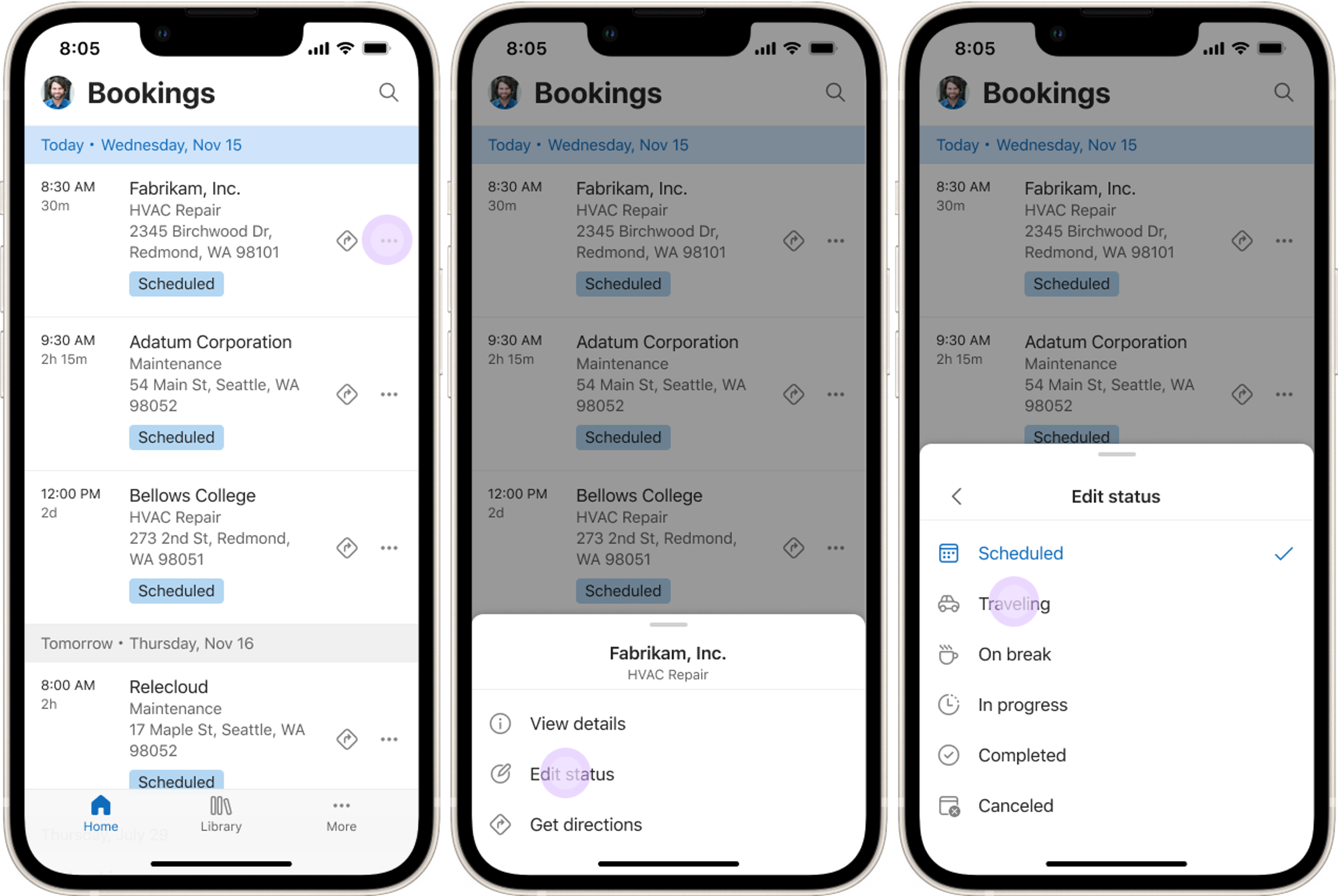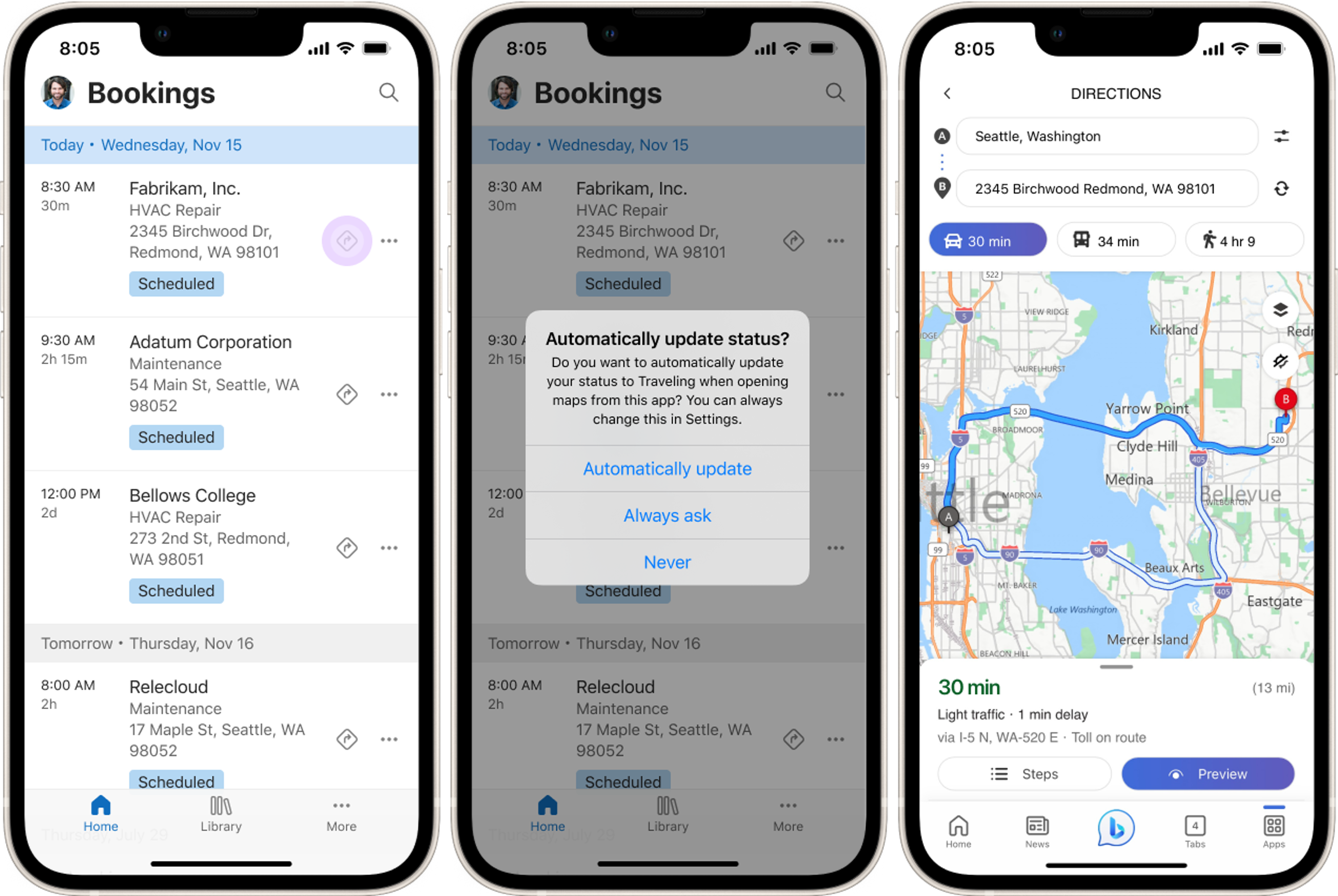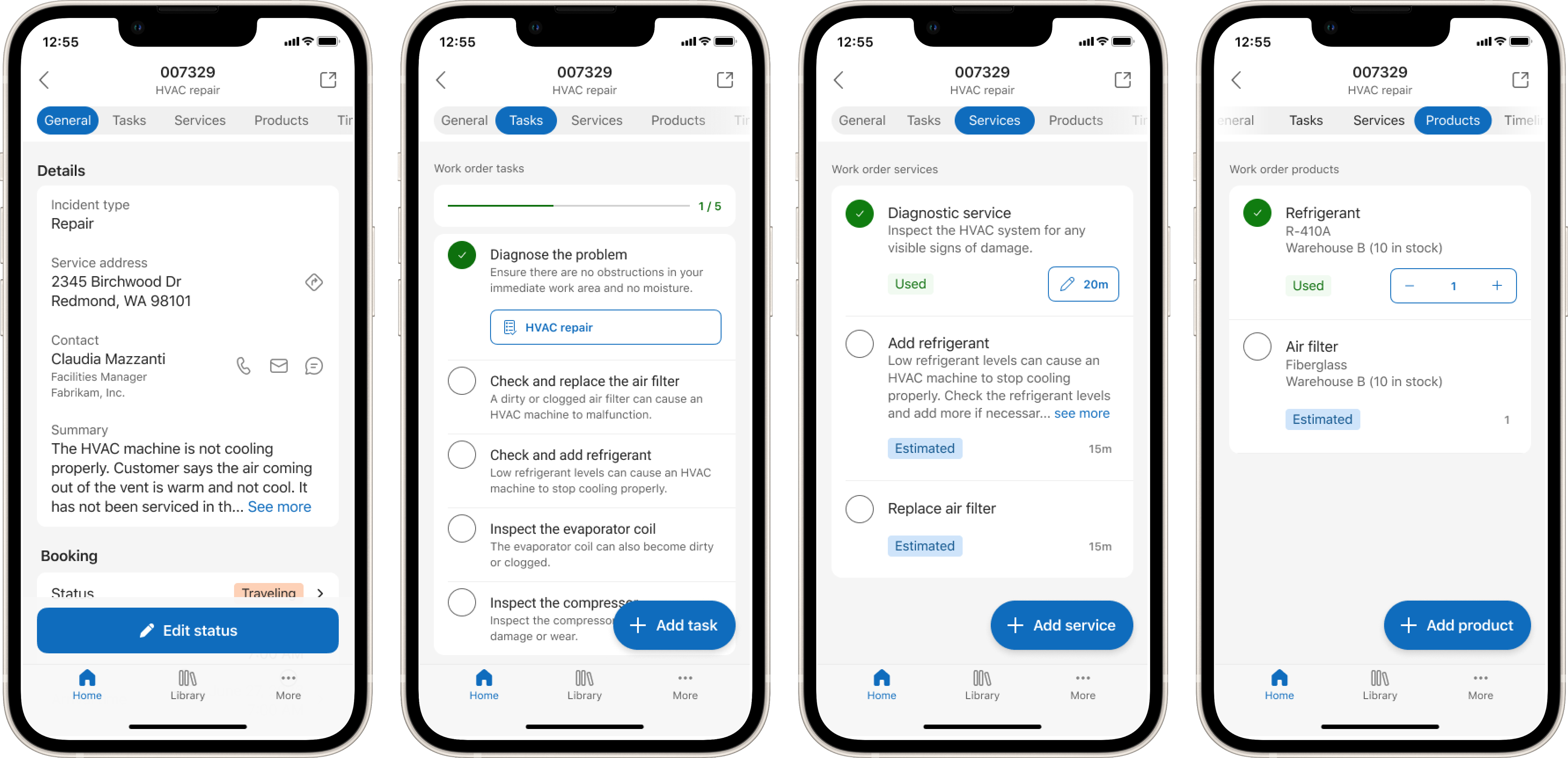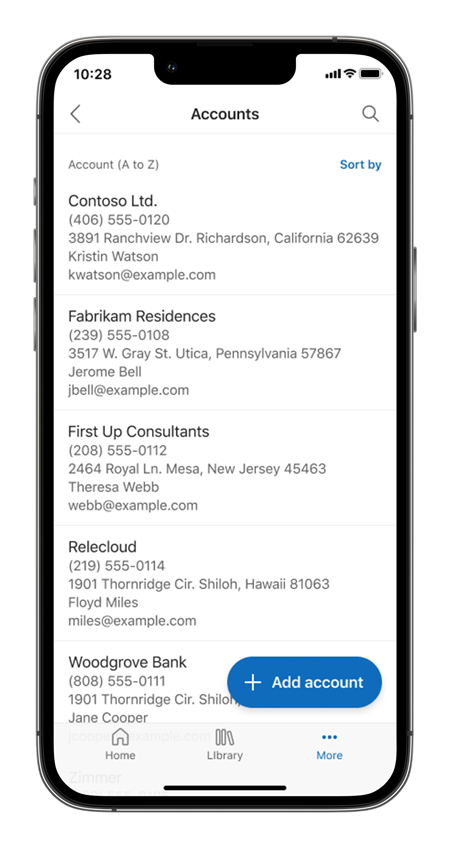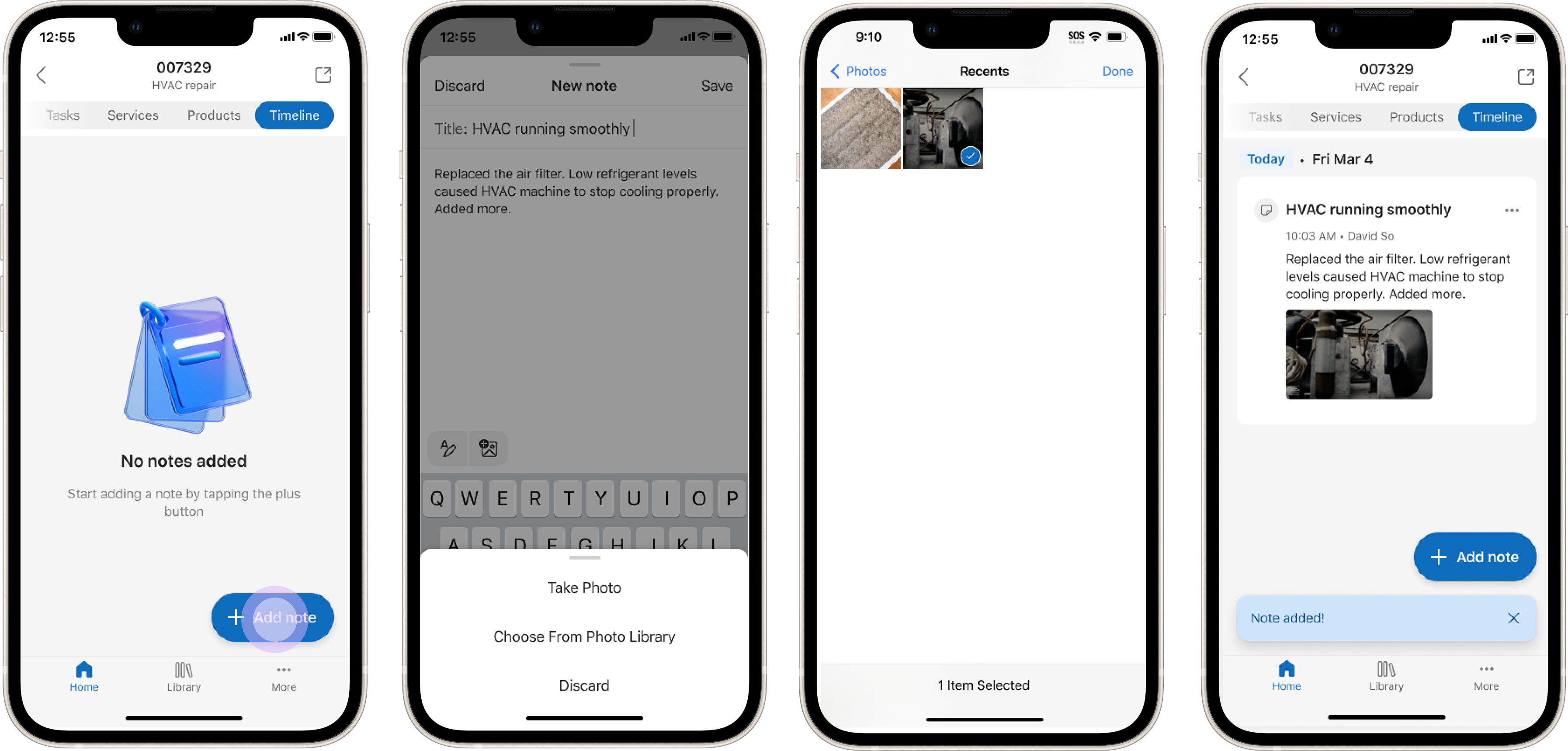Concluir ordens de serviço no aplicativo móvel
O aplicativo móvel Dynamics 365 Field Service ajuda você a trabalhar de maneira eficiente e eficaz como técnico. Você pode usar o aplicativo para:
- Exibir os trabalhos atribuídos em um calendário com todos os detalhes dos quais você precisa
- Digitalize imagens, vídeos e códigos de barras de ativo
- Integrar a outros aplicativos Microsoft tendo em vista uma colaboração perfeita
- Trabalhar offline em áreas sem acesso à Internet
As telas de amostra mostram a experiência do usuário clássica ("Interface Unificada UX") e a nova experiência do usuário do aplicativo móvel (versão preliminar) em guias à parte.
Viajar para um local de trabalho
Selecione uma reserva para ver mais detalhes sobre o horário da reserva e a ordem de serviço. Altere o status para mostrar que você está dirigindo até o local do cliente. Na guia Cliente, você pode ver a localização da ordem de serviço em um mapa e iniciar o aplicativo de mapas preferido para direções passo a passo. O campo de local funcional na ordem de serviço informa você exatamente aonde ir quando chegar ao endereço.
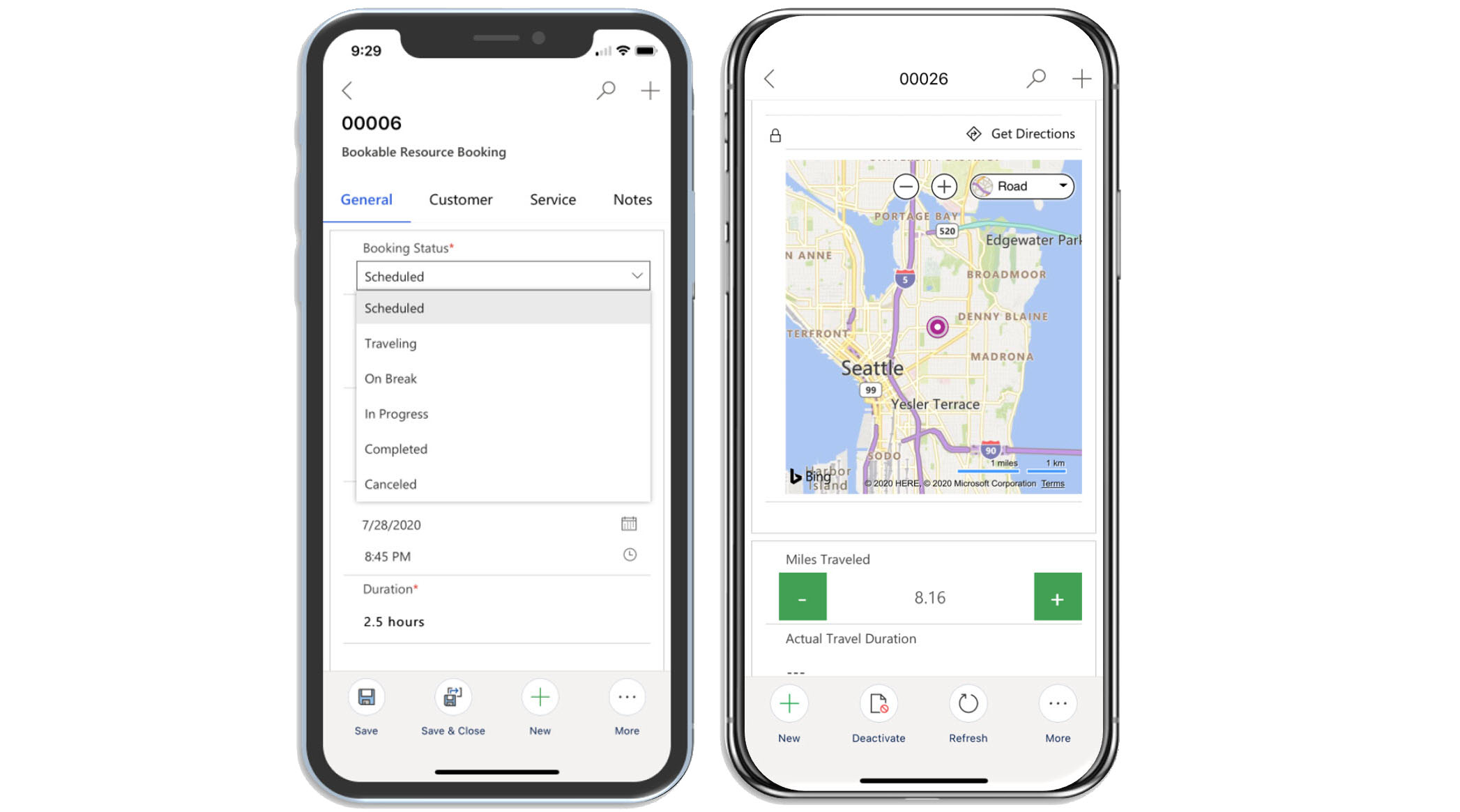
Fazer e registrar o trabalho
Na guia Serviço, você vê detalhes da ordem de serviço, como tarefas de serviço, produtos e serviços. Marque um serviço ou uma tarefa de serviço como concluído e inclua todos os produtos usados por você. Ajuste as unidades do produto e as horas de serviço, conforme necessário. Selecione a tarefa de serviço, o serviço ou o nome do produto para abrir os detalhes completos.
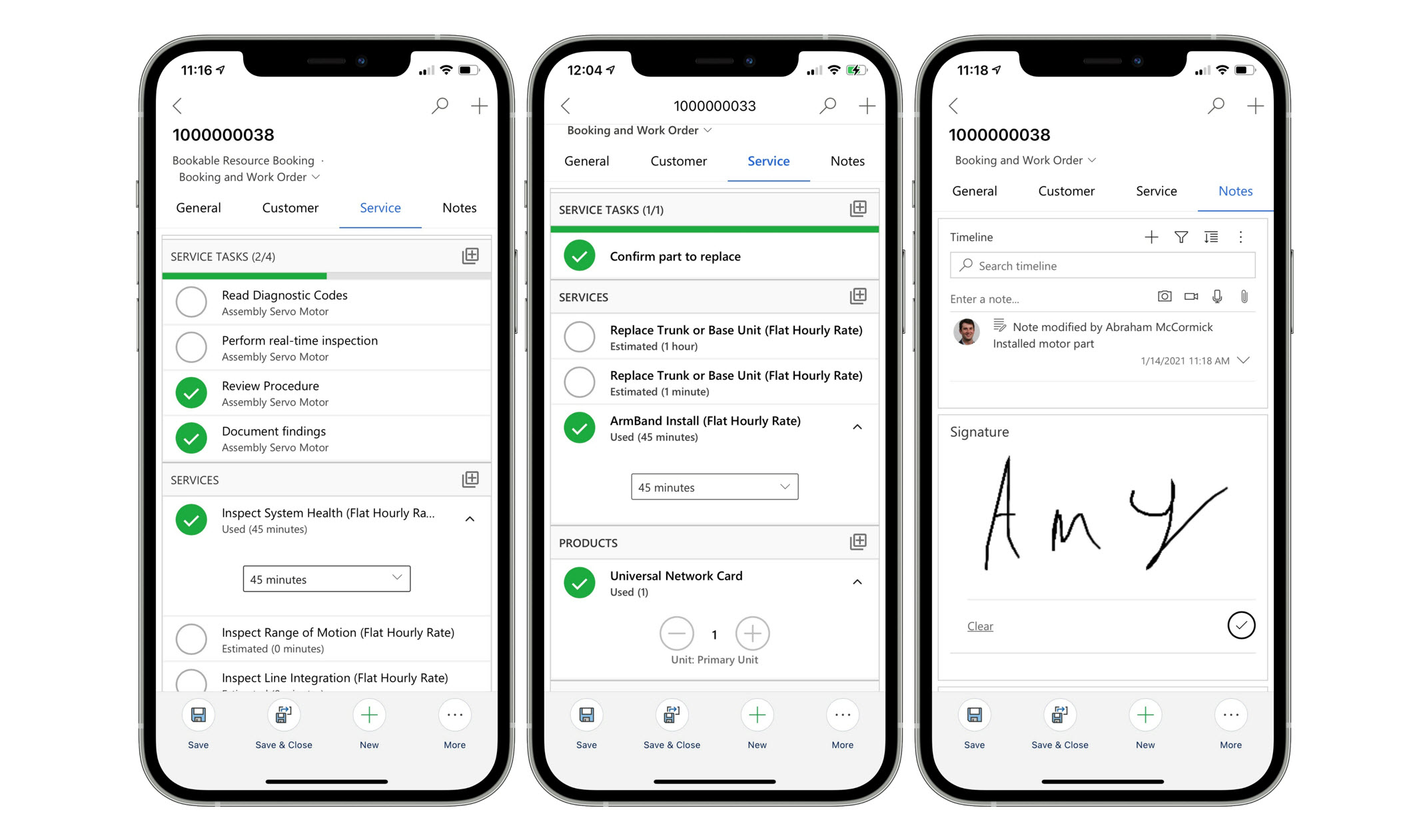
Adicionar observações e anexos
Na guia Anotações, você pode adicionar observações em texto, imagem, áudio e vídeo e vinculá-las à reserva. Você também pode anexar arquivos e capturar assinaturas. Essas anotações ajudam você a registrar e compilar um histórico de trabalho. As imagens adicionadas às anotações usam a otimização da imagem para economizar espaço de armazenamento.
A guia Linha do Tempo mostra outros dados históricos relacionados à reserva.
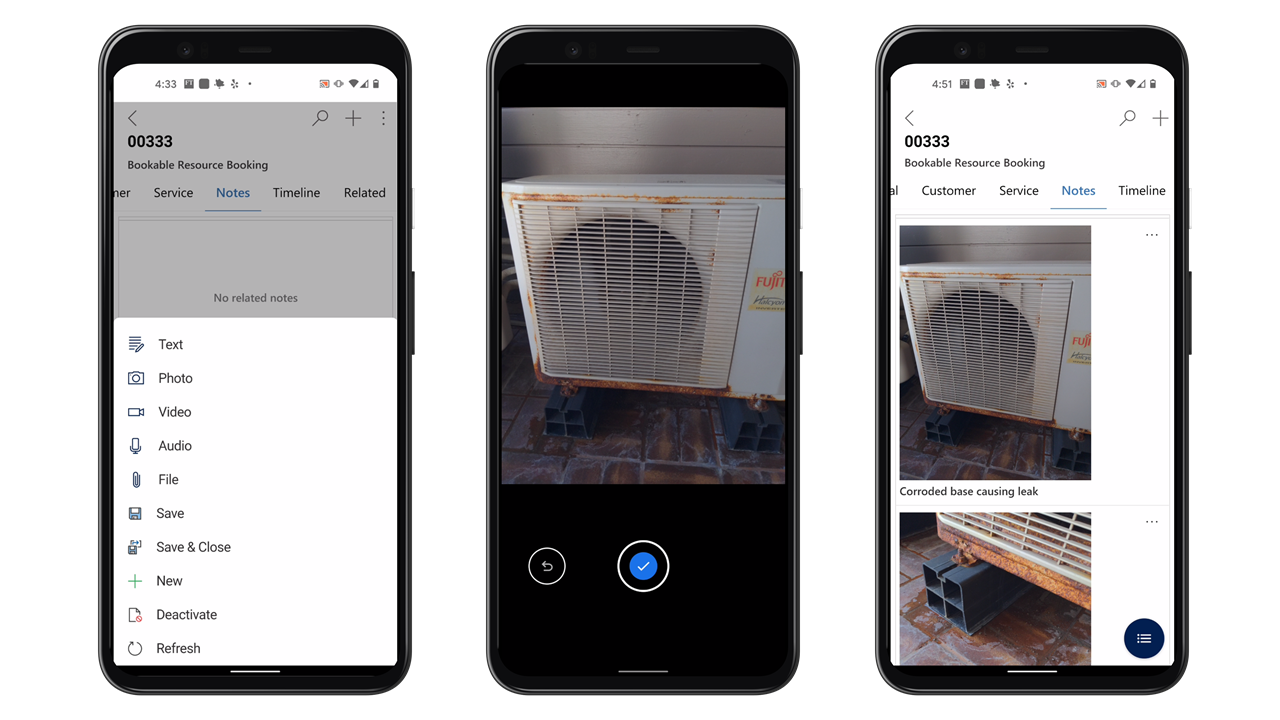
As observações só permanecem disponíveis quando incluídas no formulário Reserva de Recurso Reservável. Você não pode usar observações com outros formulários.
Se conseguir salvar uma observação, talvez você não tenha as permissões certas para a tabela na qual as observações estão armazenadas. Peça ao administrador para garantir que o direito de acesso tenha acesso à tabela msdyn_bookableresourcebookingquicknotes.
Ativos de serviço
Quando está online, você pode exibir e interagir com locais funcionais e hierarquias de ativos de cliente no aplicativo móvel.
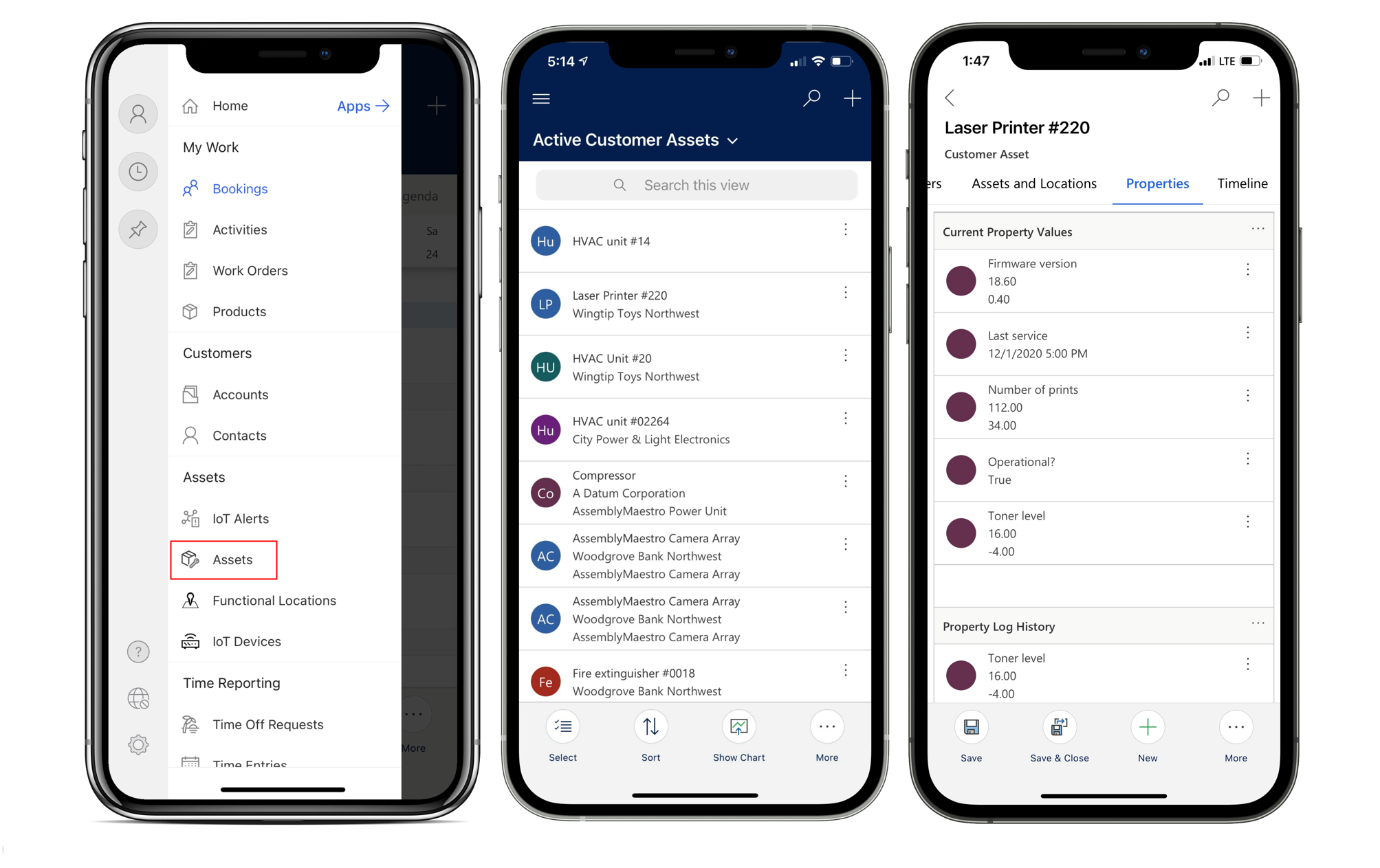
Assista a este vídeo para saber mais sobre locais funcionais no aplicativo Field Service Mobile:
Digitalizar códigos de barras
Selecione o ícone de pesquisa para encontrar registros de qualquer tabela. Você também pode digitalizar um código de barras para encontrar registros que tenham um campo do código de barras correspondente.
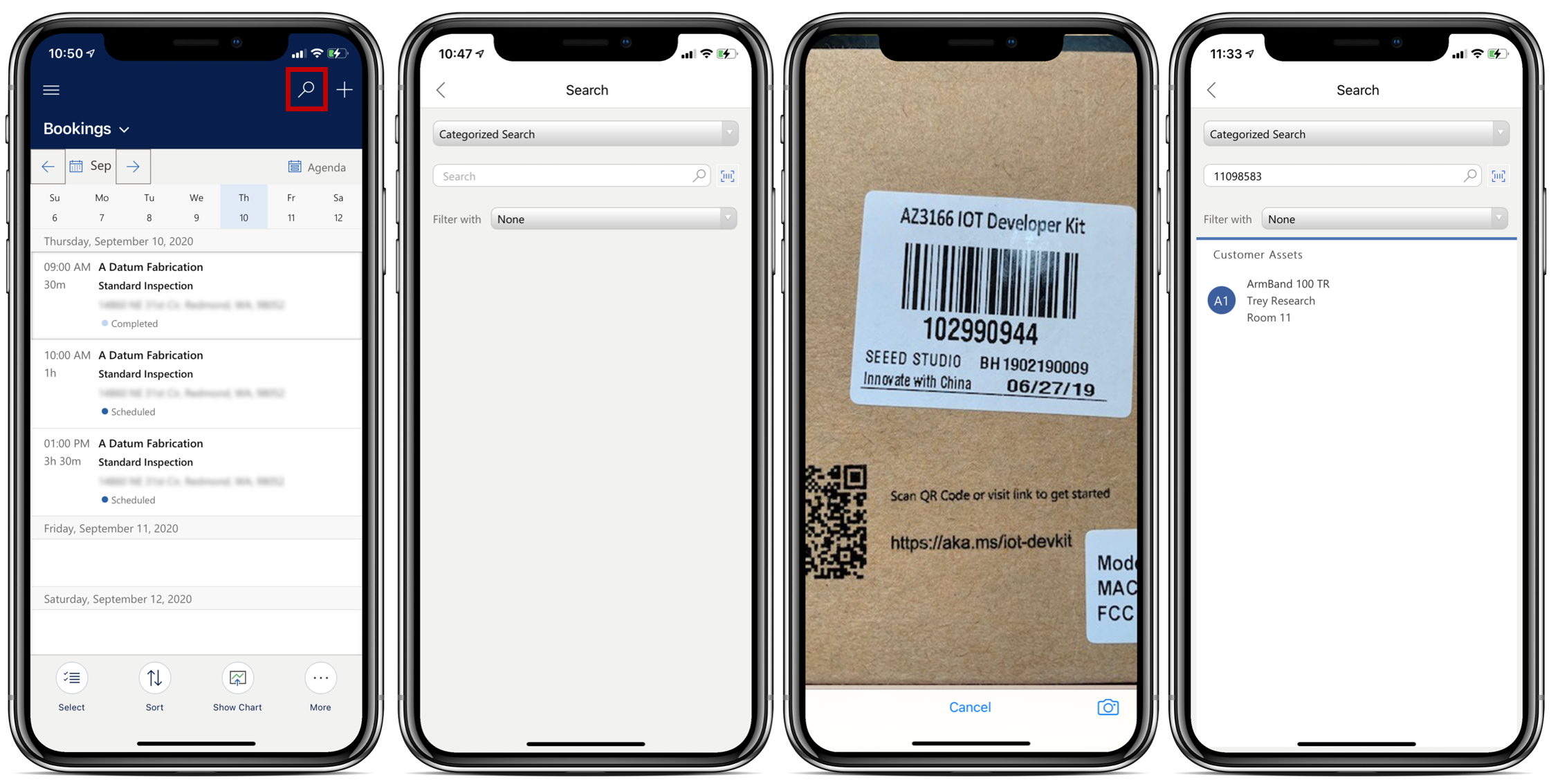
Se você não tiver a opção de digitalizar um código de barras, peça ao administrador para configurar a pesquisa global para a organização.
Inserir uma hora
Rastreie o tempo que você gasta em ordens de serviço e outros cenários, além de criar entradas de hora no aplicativo móvel para relatório e cobrança.
No menu principal, vá até Entrada de Hora e crie uma nova.
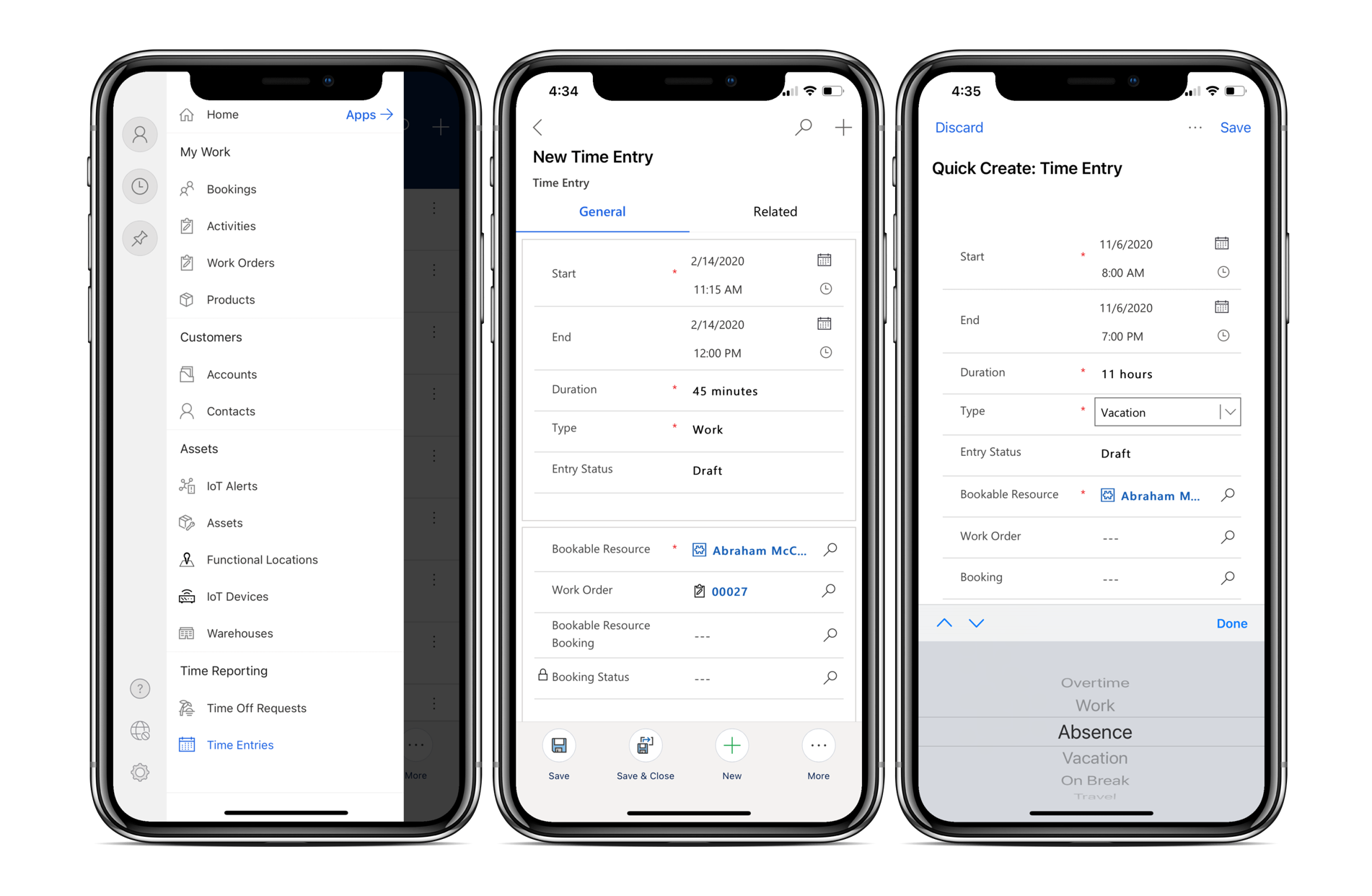
Assista a este vídeo para saber mais sobre a inserção da hora no aplicativo Field Service Mobile:
Criar ordens de serviço de acompanhamento
Às vezes, talvez você precise agendar mais trabalho para outro momento. O aplicativo móvel facilita a criação das ordens de serviço de acompanhamento.
Para criar uma ordem de serviço de acompanhamento, selecione a opção Acompanhar no menu inferior do aplicativo. Os seguintes campos já estão preenchidos com base na ordem de serviço atual:
- Endereço
- Conta de Cobrança
- Conta de Serviço
- Território de Serviço
- Taxa de câmbio
- Código do Imposto
- Tributável
- ID da Moeda da Transação
Salve a ordem de serviço, de maneira que um dispatcher possa reservá-la.
Se não vir a opção Acompanhar, talvez você não tenha as permissões certas. Peça ao administrador para verificar se você criou permissões para a tabela das ordens de serviço.
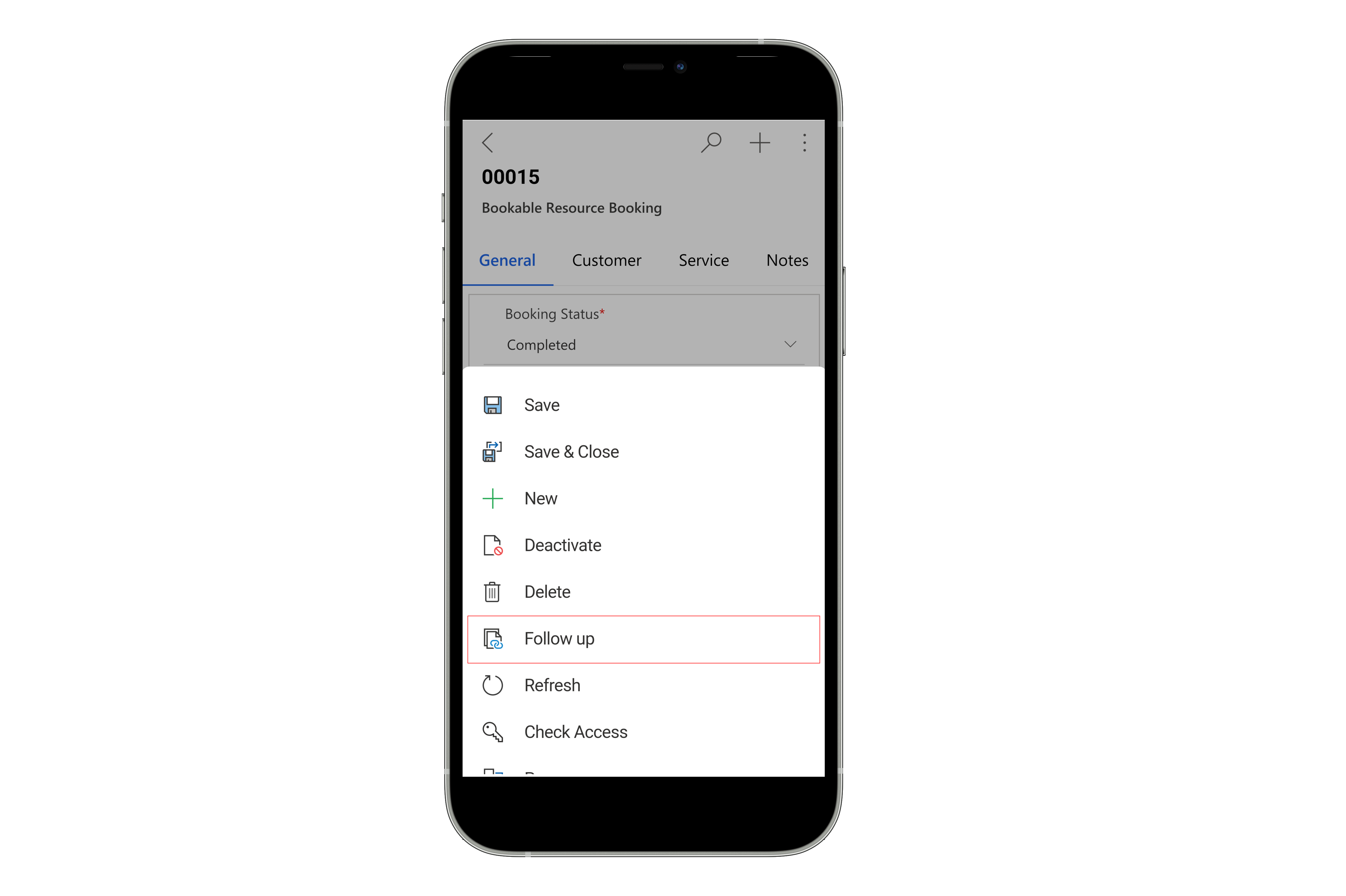
Assista a este vídeo para saber mais sobre como acompanhar ordens de serviço no aplicativo Field Service Mobile:
Atualizar ordens de serviço com o Copilot (versão preliminar)
O novo UX móvel usa o Copilot no Field Service para permitir aos técnicos uma maneira rápida e fácil de atualizar ordens de serviço.
Para obter mais informações, consulte atualização da ordem de serviço da plataforma AI.
Comentários
Em breve: Ao longo de 2024, eliminaremos os problemas do GitHub como o mecanismo de comentários para conteúdo e o substituiremos por um novo sistema de comentários. Para obter mais informações, consulte https://aka.ms/ContentUserFeedback.
Enviar e exibir comentários de